Искате ли вашето устройство да се зареди по-бързо, отколкото беше? След това трябва да активирате функция, наречена „Включете бързото стартиране”В настройките на вашия компютър с Windows. И така, как работи тази функция?
Очевидно, когато изключите устройството си с активирана функция, вашата операционна система Windows запазва всички ваши системни данни в текущото състояние и данните в паметта в специален файл, hiberfil.sysи след това изключва компютъра. След това, когато включите устройството отново, Windows чете данните, съхранявани само в hiberfil.sys файл и го включва в състоянието и паметта, в които е бил изключен. Този процес дава възможност на компютъра да се включи много по-бързо, отколкото при пълно изключване.
Нека да видим как да проверим дали функцията „Включване на бързо стартиране“ е активирана или липсва.
Решение: Използване на командния ред
Етап 1: Кликнете върху Започнете бутон на вашия работен плот и напишете cmd в полето за търсене. Щракнете с десния бутон върху резултата и изберете Изпълни като администратор да отвориш Командния ред в администраторски режим.
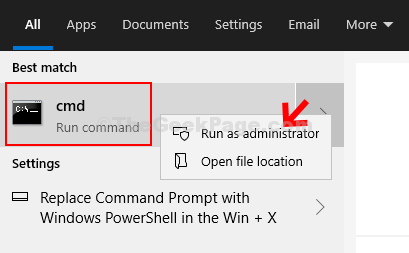
Стъпка 2: В Командния ред прозорец, изпълнете командата по-долу и натиснете Въведете:
powercfg / hibernate on

Това ще реши проблема и вече можете да видите опцията Включване на бързото стартиране в Настройки.
Как да проверите дали е включена функцията за бързо стартиране
Етап 1: Кликнете върху Започнете на вашия работен плот и изберете Настройки от контекстното меню, разположено над Мощност опция.

Стъпка 2: В Настройки прозорец, щракнете върху Системи.

Стъпка 3: В следващия прозорец кликнете върху Захранване и сън отляво. Сега, от дясната страна на прозореца, отидете на Свързани настройки и кликнете върху Допълнителни настройки на захранването под него.

Стъпка 4: В Опции за захранване прозорец, отляво кликнете върху Изберете какво да правят бутоните за захранване.

Стъпка 5: Отидете на Настройки за изключване и сега под това можете да видите Включете бързото стартиране особеност. Това е сиво. Тук той показва активиран, но в случай, че не е активиран, кликнете върху Промяна на настройките които в момента не са налични в горната част.
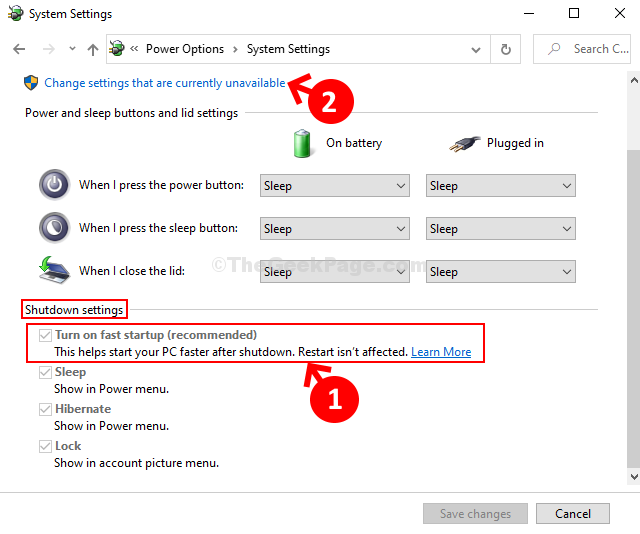
Стъпка 6: Това ще направи полетата под Настройка за изключванеs активен. Сега поставете отметка в квадратчето до Включете бързото стартиране (препоръчително) за да го активирате.
По същия начин можете просто да премахнете отметката от квадратчето, в случай че искате да го деактивирате по всяко време. Кликнете върху Запазите промените за да запазите промените и да излезете.
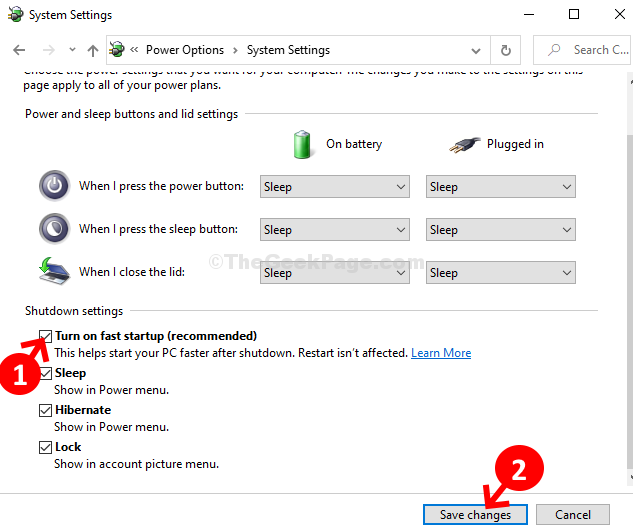
Това е всичко. Сега функцията Включване на бързото стартиране на вашия Windows 10 се върна и е активна.


